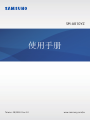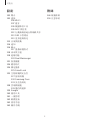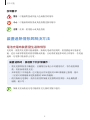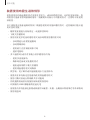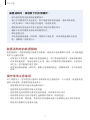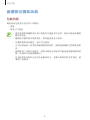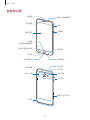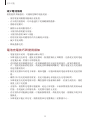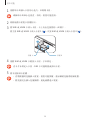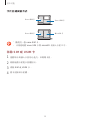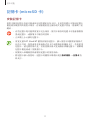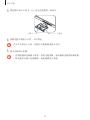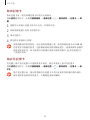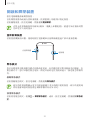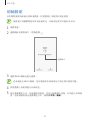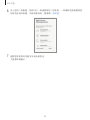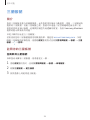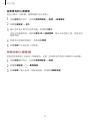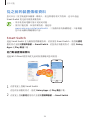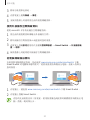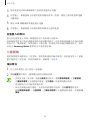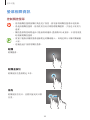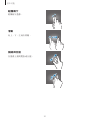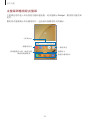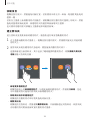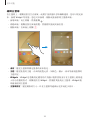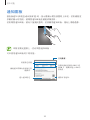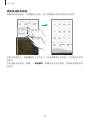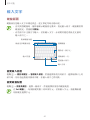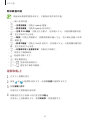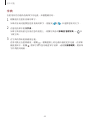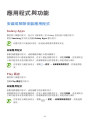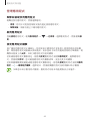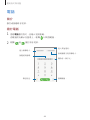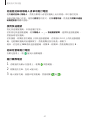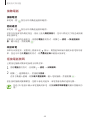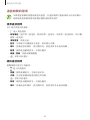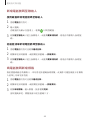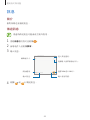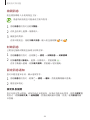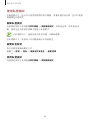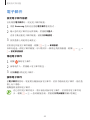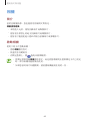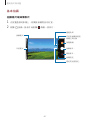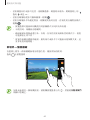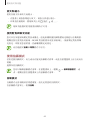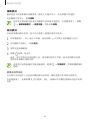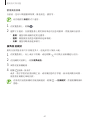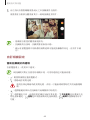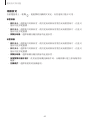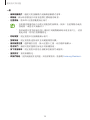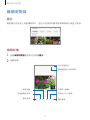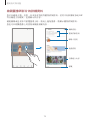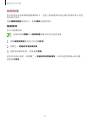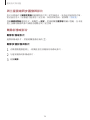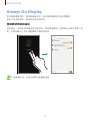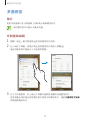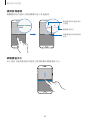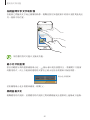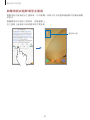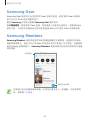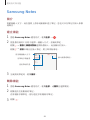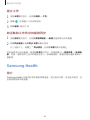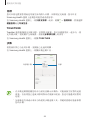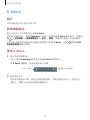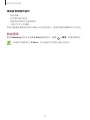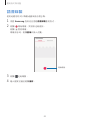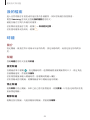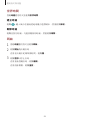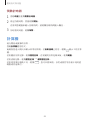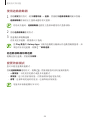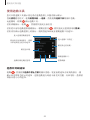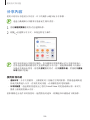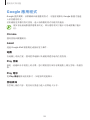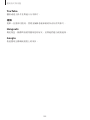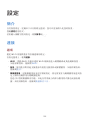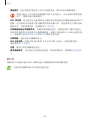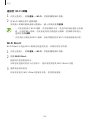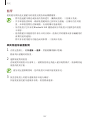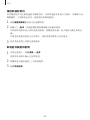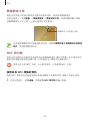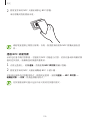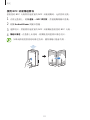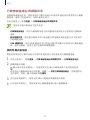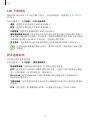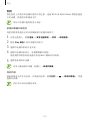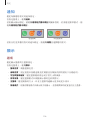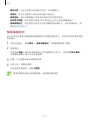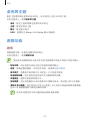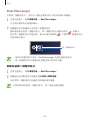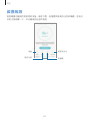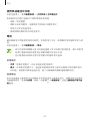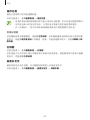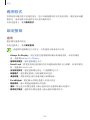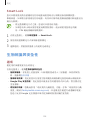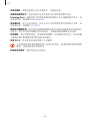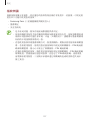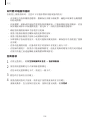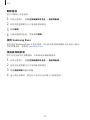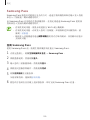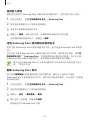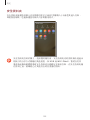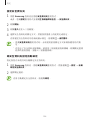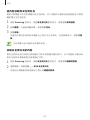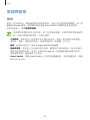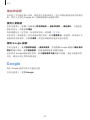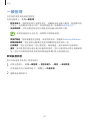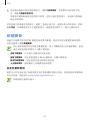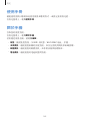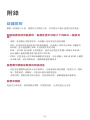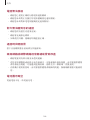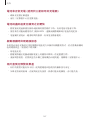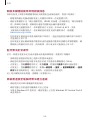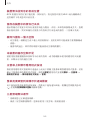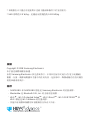2
功能表
基本功能
4 請先參閱說明文件
5 裝置過熱情形與解決方法
8 裝置部位圖和功能
11 電池
13 SIM 或 USIM 卡 (Nano SIM 卡)
17 記憶卡 (microSD 卡)
21 開啟和關閉裝置
22 初始設定
24 三星帳號
26 從之前的裝置傳輸資料
30 螢幕相關資訊
39 通知面板
41 輸入文字
應用程式與功能
44 安裝或解除安裝應用程式
46 電話
51 聯絡人
55 訊息
57 網際網路
59 電子郵件
60 相機
71 媒體瀏覽器
77 Always On Display
79 多重視窗
83 Samsung Gear
83 Samsung Members
84 Samsung Notes
85 日曆
86 Samsung Health
90 S Voice
92 語音錄製
93 我的檔案
93 時鐘
95 計算機
96 收音機
97 遊戲啟動器
100 分享內容
101 Google 應用程式

功能表
3
附錄
144 疑難排解
150 注意事項
設定
103 簡介
103 連接
104 Wi-Fi
107 藍牙
109 數據節省工具
109 NFC 與付款
112 行動無線基地台與網路共享
113 SIM 卡管理員
113 更多連線設定
115 音效與震動
116 通知
116 顯示
117 螢幕保護程式
118 桌布與主題
118 進階功能
120 Dual Messenger
121 裝置維護
124 應用程式
124 鎖定螢幕
125 Smart Lock
125 生物辨識與安全性
127 指紋辨識
130 Samsung Pass
133 安全資料夾
138 雲端與帳號
139 備份與還原
139 Google
140 協助工具
141 一般管理
142 軟體更新
143 使用手冊
143 關於手機

4
基本功能
請先參閱說明文件
使用裝置之前,請先閱讀本手冊,以確保安全和妥善使用。
•
說明以裝置的預設設定為基礎。
•
部分內容可能與您的裝置不同,視乎地區、服務提供者、型號規格或裝置的軟
體而定。
•
需要高 CPU 和 RAM 使用量的內容 (高品質內容) 將會影響裝置的整體效能。
視裝置的規格和裝置使用的環境而定,與該內容相關的應用程式可能不會正常
運作。
•
對於由三星以外的提供者提供的應用程式所導致的效能問題,三星概不負責。
•
因修改登錄檔或作業系統軟體造成的效能或不相容性問題,三星概不負責。嘗
試自訂作業系統可能會導致您的裝置或應用程式不能正常工作。
•
本裝置中提供的軟體、聲源、桌布、圖片及其他媒體僅提供有限使用許可。針
對商業或其他用途擷取和使用這些資料將違反版權法。對於非法使用媒體而導
致的法律問題,使用者應負全部責任。
•
使用訊息、上傳和下載、自動同步或定位服務等資料服務可能會產生額外費
用,視資費方案而定。對
於大資料傳輸,建議使用 Wi-Fi 功能。
•
裝置隨附的預設應用程式隨時可能更新,並可能在未經事先通知的情況下撤銷
支援。若您有關於裝置隨附之應用程式的問題或疑問,請聯絡三星服務中心。
對於使用者安裝的應用程式,請聯絡服務提供者。
•
修改裝置的作業系統或安裝非官方來源的軟體,可能會導致裝置發生故障並損
壞或遺失資料。這些操作違反三星授權協議,會使您的保固失效。
•
某些裝置必須獲得聯邦通訊委員會
(FCC) 的核准,視乎區域或型號而定。若您
的裝置經 FCC 核准,則您可檢視其 FCC ID。若要檢視 FCC ID,請啟動
設定
應用程式並輕觸
關於手機
→
狀態
。
•
注意事項
–
使用 30 分鐘請休息 10 分鐘。
–
2 歲以下幼兒不宜觀看螢幕,2 歲以上每次看螢幕不超過 1 小時。

基本功能
5
說明圖示
警告:可能會對您或其他人造成傷害的情形
小心:可能會導致裝置或其他設備受損的情形
注意:註解、使用提示或其他資訊
裝置過熱情形與解決方法
電池充電時裝置發生過熱情形
充電時,裝置與充電器可能會變熱。無線充電或閃充期間,裝置摸起來可能會更
燙。這並不會影響裝置的使用期限或效能,且此為裝置運作時的正常情形。若電池
過熱,充電器可能會停止充電。
裝置過熱時,請遵照下列步驟操作:
•
將充電器與裝置中斷連接,並關閉任何執行中的應用程式。等待裝置降溫
後,再重新為裝置充電。
•
如果裝置下半部過熱,這可能是由於所連接的 USB 傳輸線已損壞。請以
三星認可的傳輸線來更換損壞的 USB 傳輸線。
•
使用無線充電器時,請勿在裝置與無線充電器間放置異物,如金屬物體、
磁鐵、磁卡等。
無線充電或快速充電功能僅在受支援的型號中適用。

基本功能
6
裝置使用時發生過熱情形
當您使用的功能或應用程式需要更多電力,或長時間使用時,由於耗電量增加,您
的裝置可能會有暫時發熱的情形。請關閉所有執行中的應用程式,且暫時不要使用
該裝置。
以下為裝置可能會過熱的案例:根據您使用的功能和應用程式,這些範例可能不適
用於您的型號。
•
購買裝置後進行初始設定,或還原資料時
•
下載大型檔案時
•
使用需要更多電量的應用程式或長時間使用應用程式時
–
長時間進行高畫質遊戲時
–
長時間錄影時
–
使用最大亮度來播放影片時
–
連結電視時
•
多工處理時 (或於背景執行許多應用程式時)
–
使用多重視窗時
–
錄影時更新或安裝應用程式
–
視訊通話期間下載大型檔案
–
使用導航應用程式時錄影
•
與雲端、電子郵件或其他帳號同步大量資料時
•
裝置放在車內陽光直射處時使用導航應用程式
•
使用可攜式基地台與網路共享功能時
•
於訊號微弱或沒有訊號的區域使用裝置時
•
以損壞的 USB 傳輸線為電池充電
•
當裝置的多功能插孔損壞或暴露於如液體、灰塵、金屬粉末與鉛筆芯等外來物時
•
使用漫遊時

基本功能
7
裝置過熱時,請遵照下列步驟操作:
•
保持您的裝置更新為最新軟體版本。
•
執行中的應用程式相互衝突,則可能會導致裝置過熱。重新開啟裝置。
•
不使用 Wi-Fi、GPS 與藍牙功能時,請將其停用。
•
關閉增加耗電量或於背景中運作但未使用的應用程式。
•
刪除不需要的檔案或未使用的應用程式。
•
降低螢幕亮度。
•
若裝置過熱或發燙一段時間,請暫時不要使用。如果裝置過熱情況仍持
續,請聯絡三星服務中心。
裝置過熱時的裝置限制
裝置發熱時,功能和效能可能會受到限制,或裝置可能會關閉以冷卻。此功能僅適
用於可支援的型號。
•
若裝置比平常更熱,會顯示裝置過熱訊息。為了降低裝置溫度,將會限制畫面
亮度和效能速度,電池也會停止充電。執行中的應用程式將會關閉,在裝置冷
卻之前,您只能撥打緊急電話。
•
若裝置過熱或發燙一段時間,會顯示電源關閉訊息。請關閉裝置,並等待裝置
冷卻。
操作環境注意事項
於下列情況中,您的裝置可能因外在環境而產生過熱情形:小心使用,避免縮短電
池的生命週期、損壞裝置或造成著火。
•
請勿將裝置存放在過冷或過熱的地方。
•
請勿將裝置長時間置於陽光直射處。
•
請勿將裝置長時間置於溫度過高的區域,例如夏季的汽車內。
•
請勿將裝置放在任何可能發生過熱情形的區域,例如電毯上。
•
請勿在熱水器、微波爐、炙熱的煮食設備或高壓力容器附近或內部存放裝置。
•
請勿使用損壞的充電器或電池。

基本功能
8
裝置部位圖和功能
包裝內容
檢查產品包裝盒內是否有下列物品:
•
裝置
•
快速入門指南
•
提供者裝置的隨附項目和可用配件可能會有所差異,視所在地區或服務
提供者而定。
•
隨附項目僅針對本裝置設計,與其他裝置並不相容。
•
外觀和規格如有變更,恕不另行通知。
•
可另向當地的三星零售商購買附加的配件。購買前請確保它們與裝置相
容。
•
請僅使用三星核可的配件。使用未經核可的配件可能造成效能問題和故
障,此情形不在保固範疇內。
•
是否提供所有配件完全因生產廠家而定。有關可用配件的更多資訊,請
參閱三星網站。

基本功能
9
裝置部位圖
趨近/光源感應器
喇叭
電源鍵
返回鍵
耳機插孔
揚聲器
前置相機
觸控螢幕
首頁鍵
(指紋辨識感應器)
最近的應用程式鍵
麥克風
多功能插孔
後置相機
主天線
麥克風
GPS 天線
音量鍵
閃光燈
NFC 天線
SIM 卡/記憶卡匣

基本功能
10
使用揚聲器播放媒體檔案或使用免持聽筒時,請勿將裝置靠近耳朵。
•
連線問題與電量消耗可能會在以下情形發生:
–
若您將金屬貼紙貼在裝置的天線區域
–
若您為裝置裝上金屬材質的保護套
–
若您在使用某些功能 (如通話或行動數據連線) 時以手或其他物體覆
蓋裝置的天線區域
•
建議使用三星核可的螢幕保護裝置。未經核可的螢幕保護裝置可能導致
感應器發生故障。
•
請勿以螢幕保護貼或貼紙之類的螢幕配件遮蓋趨近/光源感應器。否則可
能會使感應器發生故障。
•
請勿讓水接觸觸控螢幕。在潮濕環境下或沾到水時,觸控螢幕可能會出
現故障。
按鍵
按鍵 功能
電源
•
按住以開啟或關閉裝置。
•
按下以開啟或鎖定螢幕。
最近的應用
程式
•
輕觸以開啟最近的應用程式清單。
首頁
•
按下以在螢幕鎖定時開啟螢幕。
•
按下以返回主螢幕。
•
按住以啟動
Google
。
返回
•
輕觸以返回上一個螢幕。
•
輕觸並按住以進入目前螢幕的附加選項。
音量
•
按下以調整裝置音量。

基本功能
11
電池
給電池充電
首次使用之前或長時間未使用,請為電池充電。
僅用三星核可的充電器、電池和傳輸線。未經核可的充電器或傳輸線,可能
導致電池爆炸或裝置毀損。
若充電器連接不當,可能導致裝置嚴重毀損。任何因使用不當所造成的損
壞,均不在保固範圍內。
為了節約能源,當不使用時請拔下充電器插頭。充電器本身沒有電源開關,
所以在不用時必須從插座上拔下充電器的插頭以免浪費電。裝置在充電時插
頭應緊密地保持在電源插座上。
1
用 USB 傳輸線連結 USB 電源轉接器。
2
將 USB 傳輸線插入裝置的多功能插孔。
3
將 USB 電源轉接器插入電源插座中。
4
充電完畢後,從裝置上拔除充電器。然後,從插座中拔出充電器。

基本功能
12
減少電池消耗
裝置提供多種選項,可協助您節約電池電量。
•
使用裝置的維護功能最佳化裝置。
•
在不使用裝置時,可以透過按下電源鍵關閉螢幕。
•
啟動省電模式。
•
關閉不必要的應用程式。
•
不使用時停用藍牙功能。
•
不使用時停用 Wi-Fi 功能。
•
停用需要同步的應用程式的自動同步功能。
•
減少背光時間。
•
降低螢幕亮度。
電池充電技巧與使用須知
•
電池電量不足時,電池圖示顯示為空。
•
如果電池完全放電,連接充電器時,裝置將無法立即開啟。先為耗完電的電池
充電幾分鐘,然後方可開啟裝置。
•
若同時使用多個應用程式、使用網路應用程式或需要連接另一裝置的應用程
式,電池電量會消耗更快。為避免資料傳輸期間斷電,應在電池完全充電後使
用這些應用程式。
•
使用充電器以外的電力來源,例如電腦,可能因較低的電流而導致充電速度較
慢。
•
雖然可以在充電時使用裝置,但是可能會延長電池完全充電的時間。
•
如果裝置在充電時電壓不穩,觸控螢幕可能會無法操作。若
發生此情況,請從
裝置上拔下充電器。
•
充電時,裝置與充電器可能變熱。此是正常現象,不會影響裝置的使用壽命或
性能。若電池比正常情況熱,充電器可能停止充電。
•
若充電時多功能插孔潮濕,可能會損壞裝置。為裝置充電前,請徹底弄乾多功
能插孔。
•
如果裝置不能正常充電,請將裝置和充電器攜至三星服務中心。

基本功能
13
SIM 或 USIM 卡 (Nano SIM 卡)
安裝 SIM 或 USIM 卡
插入行動電話服務供應業者提供的 SIM 或 USIM 卡。
若使用雙 SIM 卡的型號,您可以插入兩張 SIM 或 USIM 卡,以便在單一裝置上使
用兩組電話號碼或服務供應業者。某些情況下,資料傳輸速度可能會較慢,像是裝
置中插入兩張而不是一張 SIM 卡時。
請勿遺失或讓他人使用您的 SIM 或 USIM 卡。三星對於卡片遺失或被盜導
致的任何損害或不便概不負責。
有些 LTE 服務可能無法使用,視服務提供者而定。如需關於服務可用性的
詳細資料,請聯絡您的服務供應業者。

基本功能
14
1
請將取卡針插入卡匣的小孔內,以鬆開卡匣。
確保取卡針和小孔垂直。否則,裝置可能受損。
2
輕輕地將卡匣從卡匣槽拉出。
3
將 SIM 或 USIM 卡放入卡匣,卡上有金色接點的一面朝下。
將主要 SIM 或 USIM 卡放入卡匣 1 ( 1 ),次要 SIM 或 USIM 卡放入卡匣 2 ( 2 )。
卡匣 2卡匣 1
1
2
4
請將 SIM 或 USIM 卡輕按入卡匣,予以固定。
若卡片未固定入卡匣,SIM 卡可能鬆脫或掉出卡匣。
5
將卡匣插回卡匣槽。
•
若將潮濕的托盤插入裝置,裝置可能損壞。務必確認托盤為乾燥狀態。
•
將托盤完全插入托盤插槽,避免液體進入裝置。

基本功能
15
卡片正確安裝方式
Nano-SIM 卡
Nano-SIM 卡
Nano-SIM 卡
MicroSD 卡
•
僅使用一張 nano-SIM 卡。
•
不得同時將 nano-SIM 卡與 microSD 卡插入卡匣 2 中。
移除 SIM 或 USIM 卡
1
請將取卡針插入卡匣的小孔內,以鬆開卡匣。
2
輕輕地將卡匣從卡匣槽拉出。
3
移除 SIM 或 USIM 卡。
4
將卡匣插回卡匣槽。

基本功能
16
使用雙 SIM 或 USIM 卡
如果插入兩張 SIM 或 USIM 卡,您可以在單一裝置上擁有兩組電話號碼或服務供
應業者。
啟動 SIM 或 USIM 卡
啟動
設定
應用程式,並輕觸
連接
→
SIM 卡管理員
。選擇一張 SIM 或 USIM 卡,並
輕觸開關以啟動。
自訂 SIM 或 USIM 卡
啟動
設定
應用程式,輕觸
連接
→
SIM 卡管理員
,然後選擇一張 SIM 或 USIM 卡,
以存取以下選項:
•
圖示
:變更 SIM 或 USIM 卡的圖示。
•
名稱
:變更 SIM 或 USIM 卡的顯示名稱。
•
網路模式
:選擇 SIM 或 USIM 卡使用的網路模式。
設定偏好的 SIM 或 USIM 卡
兩張卡都啟動後,您可以指定語音通話、訊息、數據服務給特定卡片。
啟動
設定
應用程式,輕觸
連接
→
SIM 卡管理員
,然後在
慣用 SIM 卡
中設定卡片的
功能偏好設定。

基本功能
17
記憶卡 (microSD 卡)
安裝記憶卡
裝置支援的記憶卡容量可能會因不同型號而有所不同,且某些記憶卡可能因記憶卡
製造商及類型而與裝置不相容。若要檢視裝置支援的最大記憶卡容量,請參閱三星
網站。
•
有些記憶卡則可能與裝置不完全相容。使用不相容的記憶卡可能會損壞裝
置或記憶卡,或損壞卡中儲存的資料。
•
正面朝上小心插好記憶卡。
•
裝置支援 FAT 和 exFAT 檔案系統的記憶卡。插入使用不同檔案系統格式
化的卡片時,裝置會要求重新格式化卡片或將無法辨識該卡片。若要使用
記憶卡,請先將其格式化。若裝置無法格式化或無法辨識記憶卡,請聯絡
記憶卡製造商或三星服務中心。
•
頻繁寫入和刪除資料會縮短記憶卡的使用壽命。
•
將記憶卡插入裝置時,記憶卡的檔案目錄將出現在
我的檔案
→
記憶卡
資
料夾中。

基本功能
18
1
請將取卡針插入卡匣的小孔內,以鬆開卡匣。
確保取卡針和小孔垂直。否則,裝置可能受損。
2
輕輕地將卡匣從卡匣槽拉出。
當您將卡匣從裝置移除時,將停用行動數據連線。

基本功能
19
3
將記憶卡放入卡匣 2,卡上有金色接點的一面朝下。
卡匣 2
卡匣 1
4
請將記憶卡輕按入卡匣,予以固定。
若卡片未固定入卡匣,記憶卡可能鬆脫或掉出卡匣。
5
將卡匣插回卡匣槽。
•
若將潮濕的托盤插入裝置,裝置可能損壞。務必確認托盤為乾燥狀態。
•
將托盤完全插入托盤插槽,避免液體進入裝置。

基本功能
20
取出記憶卡
取出記憶卡前,請先卸載記憶卡以便安全地取出。
啟動
設定
應用程式,並輕觸
裝置維護
→
儲存位置
→
→
儲存設定
→
記憶卡
→
卸
載
。
1
請將取卡針插入記憶卡匣的小孔內,以鬆開卡匣。
2
輕輕地將記憶卡匣從卡匣槽拉出。
3
取出記憶卡。
4
將記憶卡匣插回卡匣槽。
裝置傳輸或存取資訊時,或完成資料傳輸之後,請勿移除記憶卡或 USB 儲
存裝置等外接儲存裝置。這樣做會導致資料損壞或遺失,或會損壞外接儲存
裝置或裝置本身。因不當使用外接儲存裝置而導致的損失 (包括資料遺失),
三星概不負責。
格式化記憶卡
在電腦上格式化的記憶卡可能與裝置不相容。請在本裝置上格式化記憶卡。
啟動
設定
應用程式,並輕觸
裝置維護
→
儲存位置
→
→
儲存設定
→
記憶卡
→
格
式化
。
格式化記憶卡前,請記得將儲存在記憶卡中的所有重要資料製作備份副本。
使用者操作造成的資料遺失,不屬製造商保固範疇。
ページが読み込まれています...
ページが読み込まれています...
ページが読み込まれています...
ページが読み込まれています...
ページが読み込まれています...
ページが読み込まれています...
ページが読み込まれています...
ページが読み込まれています...
ページが読み込まれています...
ページが読み込まれています...
ページが読み込まれています...
ページが読み込まれています...
ページが読み込まれています...
ページが読み込まれています...
ページが読み込まれています...
ページが読み込まれています...
ページが読み込まれています...
ページが読み込まれています...
ページが読み込まれています...
ページが読み込まれています...
ページが読み込まれています...
ページが読み込まれています...
ページが読み込まれています...
ページが読み込まれています...
ページが読み込まれています...
ページが読み込まれています...
ページが読み込まれています...
ページが読み込まれています...
ページが読み込まれています...
ページが読み込まれています...
ページが読み込まれています...
ページが読み込まれています...
ページが読み込まれています...
ページが読み込まれています...
ページが読み込まれています...
ページが読み込まれています...
ページが読み込まれています...
ページが読み込まれています...
ページが読み込まれています...
ページが読み込まれています...
ページが読み込まれています...
ページが読み込まれています...
ページが読み込まれています...
ページが読み込まれています...
ページが読み込まれています...
ページが読み込まれています...
ページが読み込まれています...
ページが読み込まれています...
ページが読み込まれています...
ページが読み込まれています...
ページが読み込まれています...
ページが読み込まれています...
ページが読み込まれています...
ページが読み込まれています...
ページが読み込まれています...
ページが読み込まれています...
ページが読み込まれています...
ページが読み込まれています...
ページが読み込まれています...
ページが読み込まれています...
ページが読み込まれています...
ページが読み込まれています...
ページが読み込まれています...
ページが読み込まれています...
ページが読み込まれています...
ページが読み込まれています...
ページが読み込まれています...
ページが読み込まれています...
ページが読み込まれています...
ページが読み込まれています...
ページが読み込まれています...
ページが読み込まれています...
ページが読み込まれています...
ページが読み込まれています...
ページが読み込まれています...
ページが読み込まれています...
ページが読み込まれています...
ページが読み込まれています...
ページが読み込まれています...
ページが読み込まれています...
ページが読み込まれています...
ページが読み込まれています...
ページが読み込まれています...
ページが読み込まれています...
ページが読み込まれています...
ページが読み込まれています...
ページが読み込まれています...
ページが読み込まれています...
ページが読み込まれています...
ページが読み込まれています...
ページが読み込まれています...
ページが読み込まれています...
ページが読み込まれています...
ページが読み込まれています...
ページが読み込まれています...
ページが読み込まれています...
ページが読み込まれています...
ページが読み込まれています...
ページが読み込まれています...
ページが読み込まれています...
ページが読み込まれています...
ページが読み込まれています...
ページが読み込まれています...
ページが読み込まれています...
ページが読み込まれています...
ページが読み込まれています...
ページが読み込まれています...
ページが読み込まれています...
ページが読み込まれています...
ページが読み込まれています...
ページが読み込まれています...
ページが読み込まれています...
ページが読み込まれています...
ページが読み込まれています...
ページが読み込まれています...
ページが読み込まれています...
ページが読み込まれています...
ページが読み込まれています...
ページが読み込まれています...
ページが読み込まれています...
ページが読み込まれています...
ページが読み込まれています...
ページが読み込まれています...
ページが読み込まれています...
ページが読み込まれています...
ページが読み込まれています...
ページが読み込まれています...
ページが読み込まれています...
ページが読み込まれています...
ページが読み込まれています...
ページが読み込まれています...
-
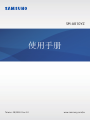 1
1
-
 2
2
-
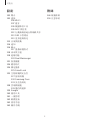 3
3
-
 4
4
-
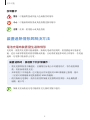 5
5
-
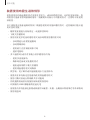 6
6
-
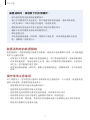 7
7
-
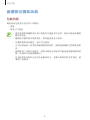 8
8
-
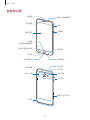 9
9
-
 10
10
-
 11
11
-
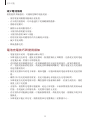 12
12
-
 13
13
-
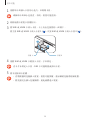 14
14
-
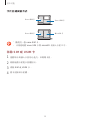 15
15
-
 16
16
-
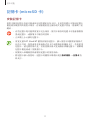 17
17
-
 18
18
-
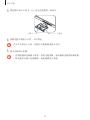 19
19
-
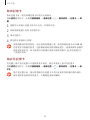 20
20
-
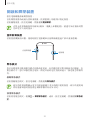 21
21
-
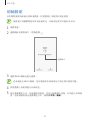 22
22
-
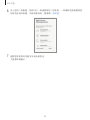 23
23
-
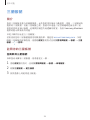 24
24
-
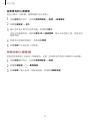 25
25
-
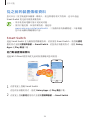 26
26
-
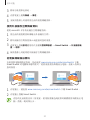 27
27
-
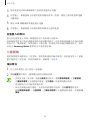 28
28
-
 29
29
-
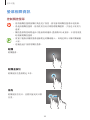 30
30
-
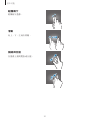 31
31
-
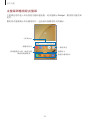 32
32
-
 33
33
-
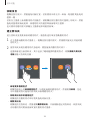 34
34
-
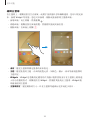 35
35
-
 36
36
-
 37
37
-
 38
38
-
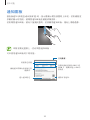 39
39
-
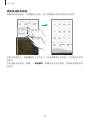 40
40
-
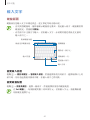 41
41
-
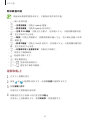 42
42
-
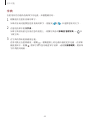 43
43
-
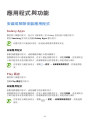 44
44
-
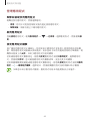 45
45
-
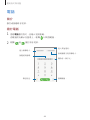 46
46
-
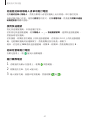 47
47
-
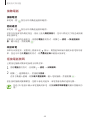 48
48
-
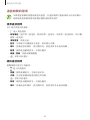 49
49
-
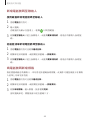 50
50
-
 51
51
-
 52
52
-
 53
53
-
 54
54
-
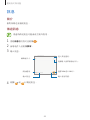 55
55
-
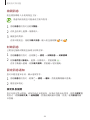 56
56
-
 57
57
-
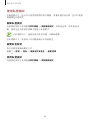 58
58
-
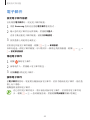 59
59
-
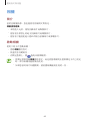 60
60
-
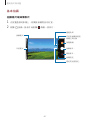 61
61
-
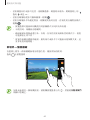 62
62
-
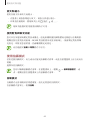 63
63
-
 64
64
-
 65
65
-
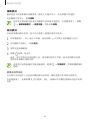 66
66
-
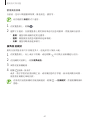 67
67
-
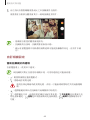 68
68
-
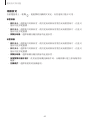 69
69
-
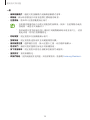 70
70
-
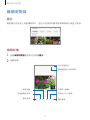 71
71
-
 72
72
-
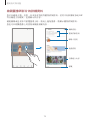 73
73
-
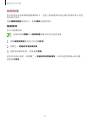 74
74
-
 75
75
-
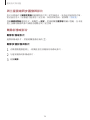 76
76
-
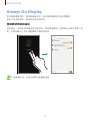 77
77
-
 78
78
-
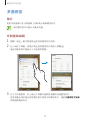 79
79
-
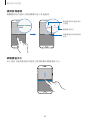 80
80
-
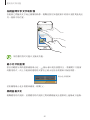 81
81
-
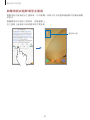 82
82
-
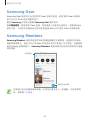 83
83
-
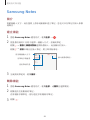 84
84
-
 85
85
-
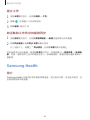 86
86
-
 87
87
-
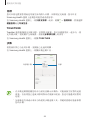 88
88
-
 89
89
-
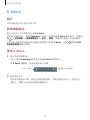 90
90
-
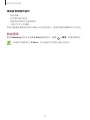 91
91
-
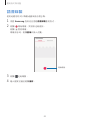 92
92
-
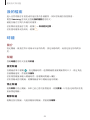 93
93
-
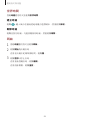 94
94
-
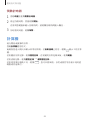 95
95
-
 96
96
-
 97
97
-
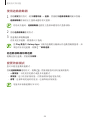 98
98
-
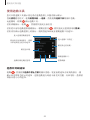 99
99
-
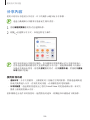 100
100
-
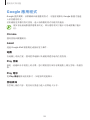 101
101
-
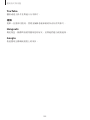 102
102
-
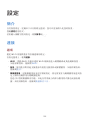 103
103
-
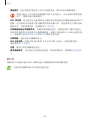 104
104
-
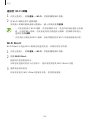 105
105
-
 106
106
-
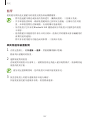 107
107
-
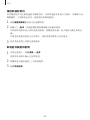 108
108
-
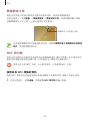 109
109
-
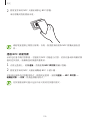 110
110
-
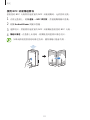 111
111
-
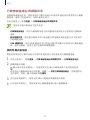 112
112
-
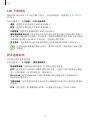 113
113
-
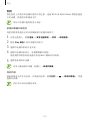 114
114
-
 115
115
-
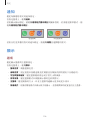 116
116
-
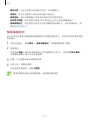 117
117
-
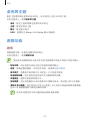 118
118
-
 119
119
-
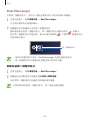 120
120
-
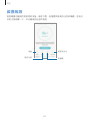 121
121
-
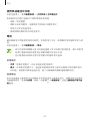 122
122
-
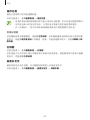 123
123
-
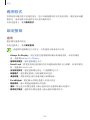 124
124
-
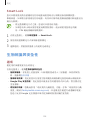 125
125
-
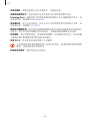 126
126
-
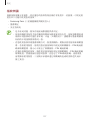 127
127
-
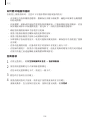 128
128
-
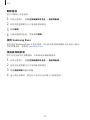 129
129
-
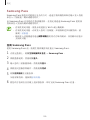 130
130
-
 131
131
-
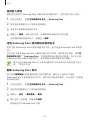 132
132
-
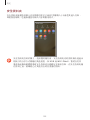 133
133
-
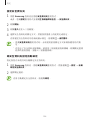 134
134
-
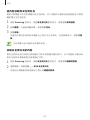 135
135
-
 136
136
-
 137
137
-
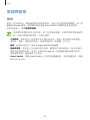 138
138
-
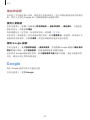 139
139
-
 140
140
-
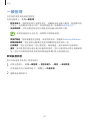 141
141
-
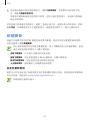 142
142
-
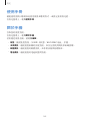 143
143
-
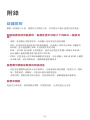 144
144
-
 145
145
-
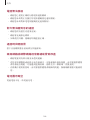 146
146
-
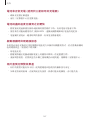 147
147
-
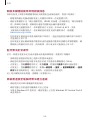 148
148
-
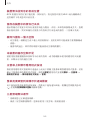 149
149
-
 150
150
-
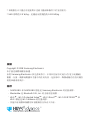 151
151